Shaxda tusmada
Haddii aad raadinayso habab aad si toos ah ugu shubto liiska hoos-u-dhaca ee Excel , markaa maqaalkani wuxuu ku caawin karaa adiga. Maqaalkan, waxaan ku tusi doonaa sida aan u abuuri karno liis-hoos-u-cusbooneysiin ah oo Excel ah si hawshaada looga dhigo mid sahlan. Maadaama aadan u baahnayn inaad gacanta ku cusboonaysiiso liiskaaga hoos u dhaca ka dib markaad beddesho qiime kasta oo ku jira tirada xogtaada ugu muhiimsan. Haddaba, aan galno maqaalka ugu muhiimsan
>Soo deji Buug-shaqeedka Dhaqanka
> Auto-Update-Drop-Down-List.xlsx>> 3 Siyood oo otomaatig ah loogu cusboonaysiiyo Liiska Hoos-u-dhaca ee Excel
Halkan, waxaan ku haynaa liis noocyada lacag-bixinta ah oo aan rabno inaan u abuurno liis hoos-u-dhac ah. Laakin si aan u sii gelinno nooc kasta oo lacag-bixineed ah waxaan rabnaa inaan si toos ah u cusboonaysiinno liiska hoos-u-dhaca annaga oo raacayna hababka hoos ku xusan 3 .
> >>>>Maqaal, waxaan isticmaalnay > Microsoft Excel 365 nooca. Si kastaba ha ahaatee, waxaad isticmaali kartaa nooc kasta oo kale marka ay kugu habboon tahay.
>>>>Maqaal, waxaan isticmaalnay > Microsoft Excel 365 nooca. Si kastaba ha ahaatee, waxaad isticmaali kartaa nooc kasta oo kale marka ay kugu habboon tahay.Habka-1: Isticmaalka OffsET iyo COUNTA Functions si otomaatig ah u Cusbooneysii Liiska Hoos u dhaca ee Excel
>Qaybtan, waxaan isticmaali doonaa isku darka ee OFFSETiyo COUNTA> shaqosi toos ah loogu cusboonaysiiyo liiska hoos u dhaca ee ka kooban noocyada lacag bixinta.>>>>> 0> Tallaabooyinka:>Marka hore, waxaanu arki doonaa saamaynta samaynta liiska hoos-u-jiidka ah sida caadiga ah.- >
- Dooro unugga D5 ka dibna u tag Data tab >> Data Xaqiijinta koox >> XogtaXaqiijinta . >>
> 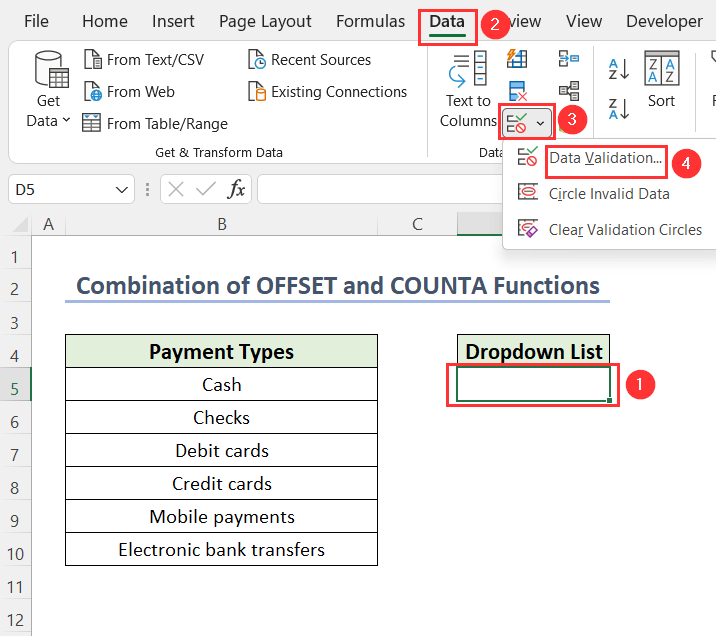 >>>>>>>>>>>>>>>>>>>>>>>>
>>>>>>>>>>>>>>>>>>>>>>>>
Markaas, Xaqiijinta Xogta saaxirku wuu furmi doonaa
>- >
- Dooro Liis ka dooro kala duwan ee hoos yimaada Oggolow oo dooro inta u dhaxaysa Isha . >
=$B$5:$B$10Waa kala duwanaanshaha fursadaha lacag bixinta Kadib, waxaad heli doontaa liis hoos-u-dhac ah oo haddii aad ku darto saf kale ikhtiyaarka lacag bixinta; Bitcoin >, markaa waxaad arki kartaa in liiska hoos u dhaca aan si toos ah loo cusboonaysiin. Markaa, doorashadan cusub ee la abuuray kuma jirto liiskayaga.
> >Si loo xalliyo dhibaatadan, waxaanu liiskayaga u samayn doonaa sidan soo socota.> 14> 15>Markaad furto Data Xaqiijintasanduuqa wadahadalka, dooro Liiskaka dooro kala duwan ee hoos yimaada Oggolowoo ku qor qaacidada soo socota gudaha Ishasanduuqa .
>Si loo xalliyo dhibaatadan, waxaanu liiskayaga u samayn doonaa sidan soo socota.> 14> 15>Markaad furto Data Xaqiijintasanduuqa wadahadalka, dooro Liiskaka dooro kala duwan ee hoos yimaada Oggolowoo ku qor qaacidada soo socota gudaha Ishasanduuqa . =OFFSET($B$5,0,0, COUNTA(B: B)-1) Halkan, $B$5 waa unuga bilawga ah ee kala duwan, sidan soo socota 2 eberku waxay muujinayaan in tixraaca unugga uusan ku dhaqaaqi doonin saf kasta ama lambar tiir. Ugu dambeyntii, COUNTA(B: B) -1 waxay muujineysaa tirada dhererka tirada taasoo noqon doonta tirada safafka leh qoraallo ama lambaro.
> 14>  >
>
Marka, ka dib markii aan galnay qaacidada ansaxinta xogta waxaan helnay liiska hoos-u-hoosaadka ee soo socda.
>> 3>
3>Haddii aan ku darno doorasho kale oo lacag bixin ah oo magaceedu yahay Bitcoin , markaas doorashadan si toos ah ayaa loogu dari doonaa annaga.Liiska.

Wax dheeraad ah ka akhri: >Sida loo isticmaalo HADDII Bayaanka si loo abuuro Liiska Hoos-u-dhaca ee Excel > 11> Habka-2: Qeexidda Magaca Range iyo Abuuritaanka Shaxda si otomaatig ah u Cusbooneysii Liiska Hoos-u-dhaca > Waxaa jirta hab kale oo loo abuuro liiska hoos-u-dhigga otomaatiga ah ee Excel iyadoo la qeexayo magaca lana adeegsanayo a miiska . Waxaan arki doonaa habkan anagoo adeegsanayna isla tusaalaha kore.
 >
>
- >
- Tag Qaabacooyinka tab >> Qeex Magaca koox >> Qeex Magaca . >>
 >
>
- >
- Geli magac sanduuqa qoraalka “ Magaca ”. Halkan waxaan gelin doonaa " Payment_Types " oo dooro xadkayaga lacag bixinta gudaha Waxaa loola jeedaa . >
- guji OK . >
 >>>>>>>>>>>>>>>>
>>>>>>>>>>>>>>>>
Hadda, waa markii la samayn lahaa miis.
- >
- Tag Geli tab >> Shaxda . >
 >
>
Sidaan, waxaa lagu geyn doonaa Create Table sanduuqa wada-hadalka
>- 15>Dooro kala duwanaanshaha xogta, oo hubi Miiskaygu wuxuu leeyahay madax ikhtiyaar. >
- Riix OK . >
> 28> 3>
Sidaan, waxaanu ku abuurnay shaxdan soo socota.
>
- >
- Hadda dooro unugga D5 liiska), ka dibna u tag Data tab >> Data Ansaxinta kooxda >> Xaqiijinta Xogta . >
 >
>Markaa, Xaqiijinta Xogta saaxirku wuu furmayaa.
> 14>> 15>Dooro Liiskaoo ka kala dooranaya kala duwan ee hoos yimaada Oggolowoo ku qor tirada la magacaabay gudaha Ishasanduuqa.> =Payment_Types0>Waa kala duwanaanshaha fursadaha lacag bixinta.>- >>
- Riix OK . >>
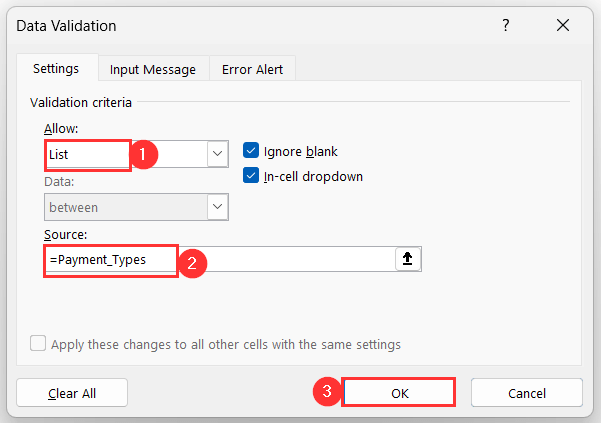 >
>Marka, kadib markaad gasho Habka ansixinta xogta waxaanu helnay liiska hoos-u-hoosaadka ee soo socda.
>  >
>
Haddii aan ku darno doorasho lacag-bixineed kale oo magaceedu yahay Bitcoin , markaa doorashadani waxay si toos ah u ahaan doontaa liiskayaga lagu daray 11> Habka-3: Dalbashada Excel FIICAN oo leh Shaxan si otomaatig ah u Cusbooneysii Liiska Hoos-u-dhaca >Habka u dambeeya, halkii aad isticmaali lahayd tirada la magacaabay ee isha xaqiijinta xogta. Waxaan sidoo kale isticmaali karnaa Shaqada INDIRECT ee sanduuqa Isha oo tixraac Magaca shaxda . Qaybtan, waxaan ku tusi doonaa sida aad u samayn karto wax la mid ah Qaabka 2 addoo isticmaalaya hawl kale.
>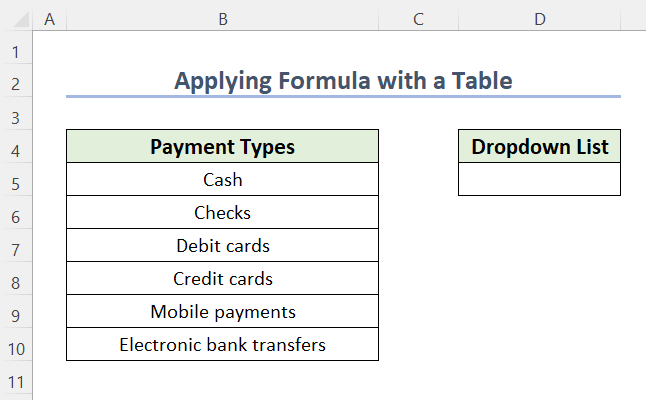 >>
>>> Tallaabooyinka :
Marka hore, waxaanu u beddelnay kala duwanaanshaha xogtayada miis, magaca shaxdanina waa Shaxda3 .
>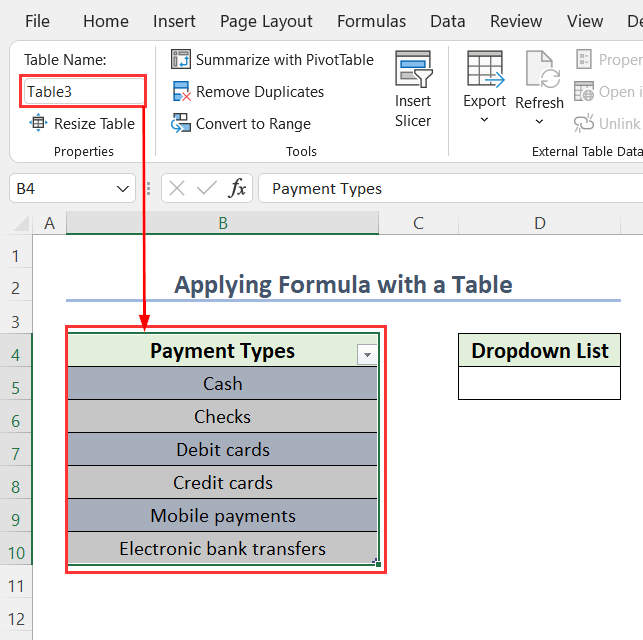 >>
>>- >
- Hadda, fur Xaqiijinta Xogta sanduuqa wada hadalka si aad ugu darto liiska hoos-u-jiidka ee unugga D5 . >>Ka dooro List ka dooro kala duwan ee hoos yimaada Oggolow oo ku qor qaacidada soo socota Isha
- Riix OK . >
- Dooro unugga D5 iyo dabadeed tag Data tab >> Xogta Xaqiijinta koox >> Xaqiijinta Xogta . >
- Ka dooro List ka dooro kala duwan ee hoos yimaada Oggolow oo dooro kala duwanaanshaha Isha . >>
- Riix OK . >>
- >
 >
> Marka, ka dib markaad geliso xogtayadaHabka ansaxinta waxaanu helnay liiska hoos-u-hoosaadka ee soo socda.
> >
> Haddii aan ku darno ikhtiyaar lacag-bixineed kale oo magaciisu yahay Bitcoin , markaa doorashadan si toos ah ayaa loogu dari doonaa Liiskayaga.
 >
> Sida otomaatig ah loogu shubo liiska hoos-u-dhaca ee Excel
Iyadoo la kaashanayo koodka VBA , waxaanu otomaatig u geli qoraalada liiska hoos u dhaca ee unugga D5 .
> > > 40> Tallaabo-01 : Samee Liiska Hoos-u-dhaca , Sanduuqa Combo > Marka hore, waxaanu samayn doonaa liis hoos-u-dhac fudud oo ku jira unugga D5 .
> > 40> Tallaabo-01 : Samee Liiska Hoos-u-dhaca , Sanduuqa Combo > Marka hore, waxaanu samayn doonaa liis hoos-u-dhac fudud oo ku jira unugga D5 . - >

Markaa, Xaqiijinta Xogta saaxirku wuu furmayaa.
- >
=$B$5:$B$10 Waa kala duwanaanshaha fursadaha lacag-bixinta.
> 14> 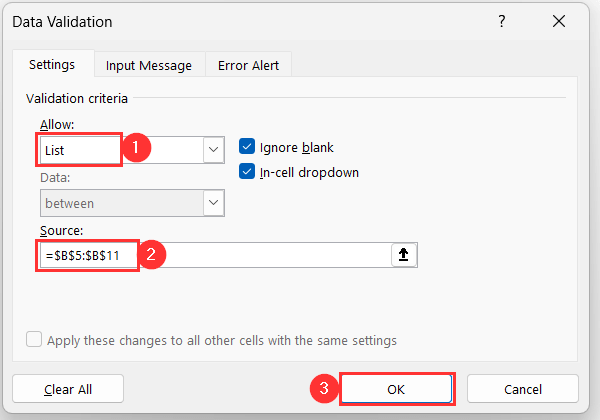 >
>
Marka, waxaan si guul leh u abuurnay liiska hoos-u-dhaca.
>> 44
Hadda, annagu waxay gelin doontaa sanduuqa combo.
- Tag Developer tabka >> Geli hoos u dhaca >> Combo Box (ActiveX Control . >
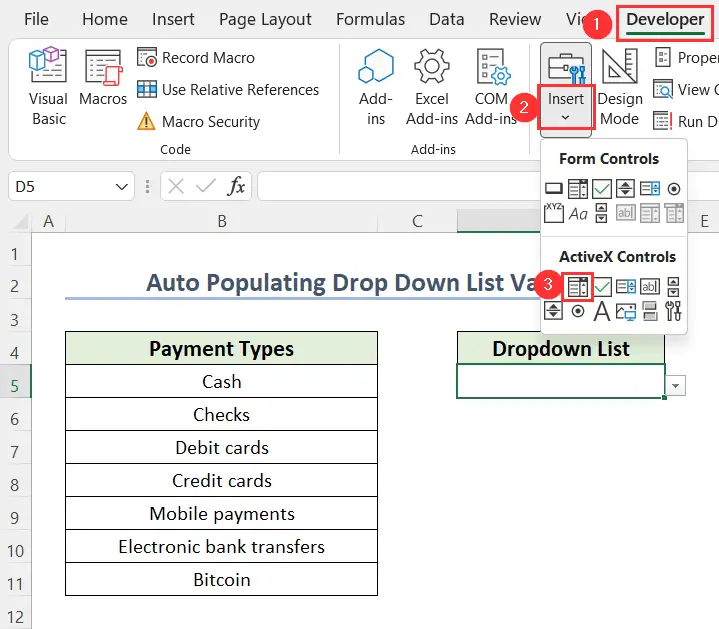 >
>
Markaa, waxaa soo bixi doona calaamad lagu daray
>- >
- Hoos u jiid oo ku dheji midigta plus calaamada >>
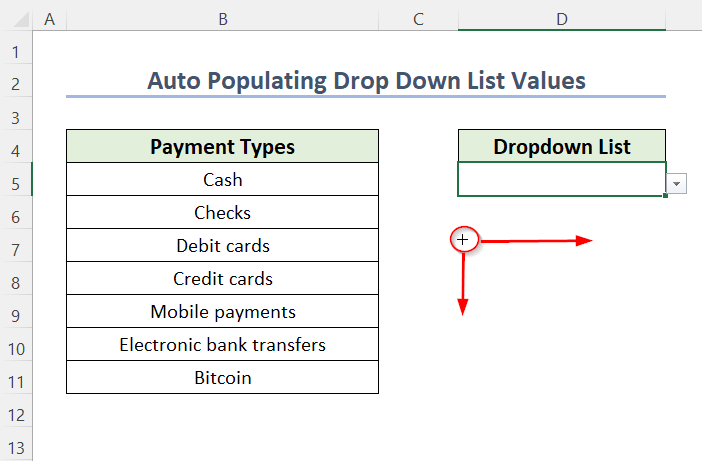 >
>
- >
- Waxaan abuurnay sanduuqa combo , magaceedii ku qor si loogu isticmaalo koodka (magaca sanduuqa combo waa ComboBox1 ).
- Tag Developer tabka >> Naqshadda Qaabka si aad u damiso Qaabka Naqshadda . >
 >
>
>Tallaabada-02 : Qor VBA Code
> Hadda, waa waqtigii la gelin lahaa koodkayaga.14>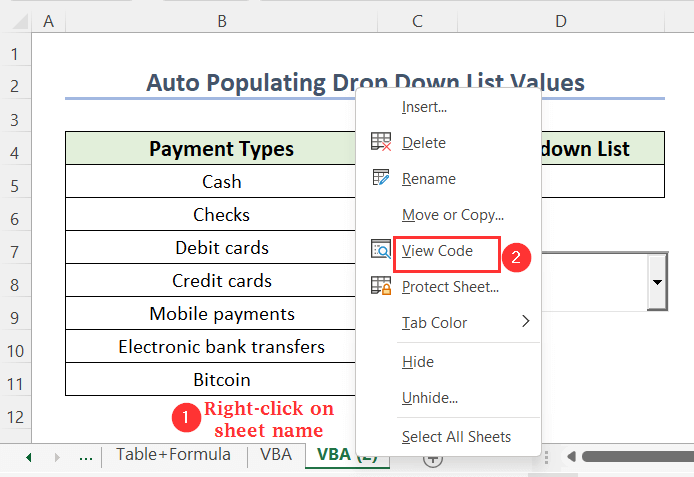 >>>>>>>Daaqadda Visual Basic Editorayaa furmi doonta si loo geliyo koodkayaga>
>>>>>>>Daaqadda Visual Basic Editorayaa furmi doonta si loo geliyo koodkayaga>4374>>>
Koodhka kala-baxa >
>- >
- Waxa aannu u doorannay habraaca hoosaadka oo ah > Xaashida_Selection Change , sababtoo ah Xaashida shaqada ayaa tilmaamaysa xaashida SelectionChange waxay tusinaysaa dhacdada socodsiin doonta koodka. Oo waxaan u kala saarnay P_val sida Range . >
- Intaas ka dib, waxaan u sheegnay DList_box OLEObject , Ptype sida Xarig , Dsht sida Xaashida shaqada , iyo P_List sida Variant .
- > Kadibna waxaanu u qoondaynay xaashida firfircoon Dsht , iyo sanduuqa isku-dhafka ah ee loo yaqaan ComboBox1 DList_box . >
- Qiimaha nooca ansaxinta xogta waxa loo xushay sida 3 taasoo tusinaysa hoos u dhaca >
- Ptype beddelmi doona ayaa kaydin doona qaacidada loo isticmaalo xogta Ansixinta xaashida firfircoon >>
- Markaa, waxaanu hagaajinnay booska sanduuqa liiska hoos-u-dhaca oo waxaan sidoo kale xusnay cabbirka >> 17>>>>>>
- Hadda, ku noqo xaashida shaqada ee ugu weyn, oo guji unugga D5 halka aanu ku abuurnay Liiska hoos-u-dhaca . >>
- Hadda, kaliya dhig calaamaddaada meel kale, sidaas darteed sanduuqa combo mar kale wuu baaba'ayaa. >
- Dooro unugga D5 iyo dabadeed tag Data tab >> Xogta Xaqiijinta koox >> Xaqiijinta Xogta . > 17>
- Waxaan u beddelnay tiradan soo socota. >
- Riix OK . >
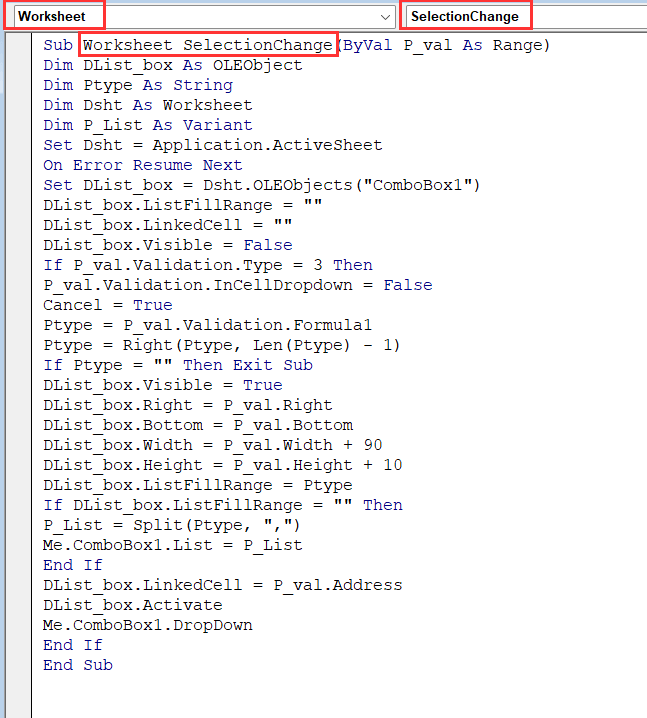 3>
3> Tallaabada-03 : Hel natiijada marka aad wax qorayso
Hadda, waxaanu tijaabin doonaa koodkayaga.
- >
>  >
>
- > Bilow ku-qorista C Cash , kaddibna waxaad u fiirso Cash magaca mar hore ayuu kaga soo muuqday qolka D5 . >
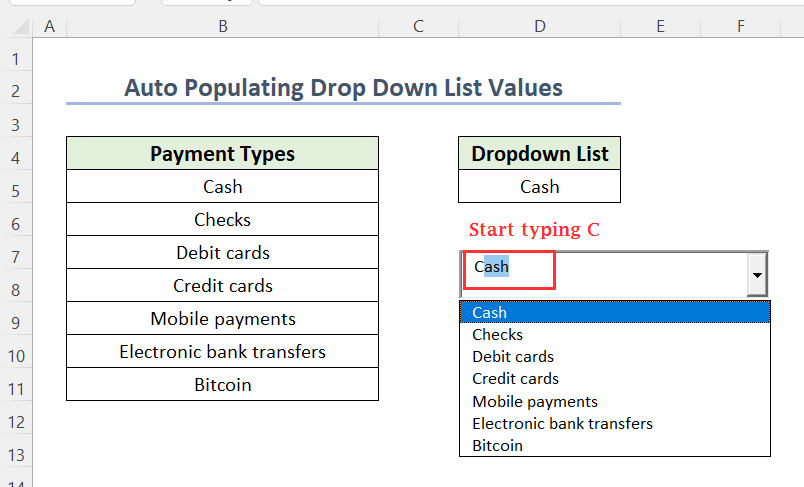 >
> - >

Sida loo Tafatiro Liiska Hoos-u-dhaca ee ku salaysan Excel
Si fudud u tafatir kala duwanaanshiyaha adiga oo ku salaynayo liiska hoos u dhaca.Tusaale ahaan, halkan waxaan ku dooranay dhamaan kala duwanaanshaha Noocyada lacag bixinta in lagu daro dhammaan xulashooyinka ku jira liiska. Laakiin, hadda waxaan rabnaa kaliya seddexda doorasho ee ugu dambeeya liiskayaga. Markaa, waa inaan wax ka beddelno.
 >
>
Tallaabooyinka :
> 55>
Hadda, Xaqiijinta Xogta sanduuqa wada-hadalku wuu furmi doonaa.
>- >Halkan, waxaan ku arki karnaa xadka soo socda gudaha Isha sanduuqa >
=$B$5:$B$10  >
>
=$B$8:$B$10 > - >
 > Ugu dambayntii , Waxaan dhamaystirnay tafatirkeena si aan u bedelno liiska xulashooyinka. >
> Ugu dambayntii , Waxaan dhamaystirnay tafatirkeena si aan u bedelno liiska xulashooyinka. >  >
> Qaybta Tababarka
> Si aad naftaada ugu tababarto, waxaan abuurnay ku celceli qaybta dhinaca midig ee xaashi kasta > 4> Gabagabo
4> Gabagabo Maqaalkan, waxaanu kaga hadalnay habab kala duwan oo si toos ah u cusbooneysii liiska hoos-u-dhaca ee Excel . Waxaan rajeyneynaa in hababkani ay wax badan ku caawin doonaan. Haddii aad hayso wax su'aalo ah oo dheeraad ah, ka dib faallo ku dhaaf hoos.
> 3>
